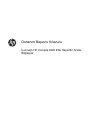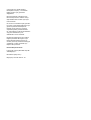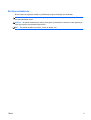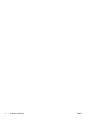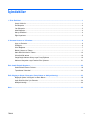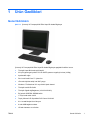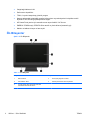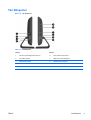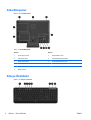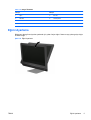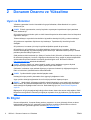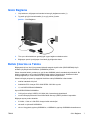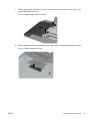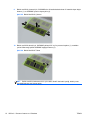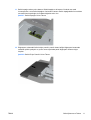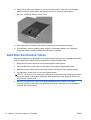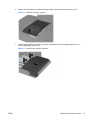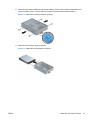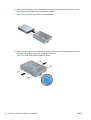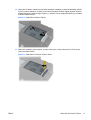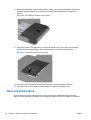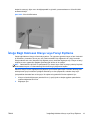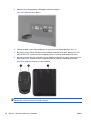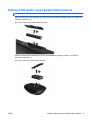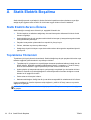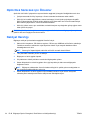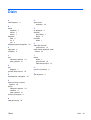HP Compaq 8200 Elite All-in-One PC Başvuru Kılavuzu
- Tip
- Başvuru Kılavuzu

Donanım Başvuru Kılavuzu
İş Amaçlı HP Compaq 8200 Elite Hepsi Bir Arada
Bilgisayar

© Copyright 2011 Hewlett-Packard
Development Company, L.P. Buradaki
bilgiler önceden uyarı yapılmadan
değiştirilebilir.
Microsoft, Windows ve Windows Vista,
Microsoft Corporation’ın ABD’de ve/veya
diğer ülkelerde ticari markası veya kayıtlı
ticari markasıdır.
HP ürünleri ve hizmetlerine ilişkin garantiler,
bu ürünler ve hizmetlerle birlikte gelen açık
garanti beyanlarında belirtilmiştir. Bu
belgede yer alan hiçbir şey ek garanti
oluşturacak şekilde yorumlanmamalıdır.
HP, işbu belgede yer alan teknik hatalardan
veya yazım hatalarından ya da
eksikliklerden sorumlu tutulamaz.
Bu belge telif haklarıyla korunan mülkiyet
bilgileri içermektedir. Bu belgenin hiçbir
bölümü Hewlett-Packard Company’nin
önceden yazılı onayı olmaksızın fotokopiyle
çoğaltılamaz, yeniden yazılamaz veya
başka bir dile çevrilemez.
Donanım Başvuru Kılavuzu
İş Amaçlı HP Compaq 8200 Elite Hepsi Bir
Arada Bilgisayar
Birinci Bası
m (Mayıs 2011)
Belge parça numarası: 656771-141

Bu Kılavuz Hakkında
Bu kılavuzda, bu bilgisayar modelinin yükseltilmesiyle ilgili temel bilgiler yer almaktadır.
UYARI! Bu şekilde tasarlanmış metinler, yönergelere uyulmamasının yaralanmayla veya ölümle
sonuçlanabileceğini belirtir.
DİKKAT: Bu şekilde tasarlanmış metinler, yönergelere uyulmamasının donanımın zarar görmesiyle
veya bilgi kaybıyla sonuçlanabileceğini belirtir.
NOT: Bu şekilde tasarlanmış metinler, önemli ek bilgiler verir.
TRWW iii

iv Bu Kılavuz Hakkında TRWW

İçindekiler
1 Ürün Özellikleri ................................................................................................................................................ 1
Genel Görünüm .................................................................................................................................... 1
Ön Bileşenler ........................................................................................................................................ 2
Yan Bileşenler ...................................................................................................................................... 3
Arka Bileşenler ..................................................................................................................................... 4
Klavye Özellikleri .................................................................................................................................. 4
Eğimi Ayarlama .................................................................................................................................... 5
2 Donanım Onarımı ve Yükseltme .................................................................................................................... 6
Uyarı ve Önlemler ................................................................................................................................ 6
Ek Bilgiler ............................................................................................................................................. 6
Gücü Bağlama ...................................................................................................................................... 7
Bellek Çıkarma ve Takma .................................................................................................................... 7
Sabit Disk Sürücüsünü Takma ........................................................................................................... 12
Güvenlik Kilidi takma .......................................................................................................................... 18
İsteğe Bağlı Kablosuz Klavye veya Fareyi Eşitleme .......................................................................... 19
Kablosuz Klavyeden veya Fareden Pilleri Çıkarma ........................................................................... 21
Ek A Statik Elektrik Boşaltma ......................................................................................................................... 22
Statik Elektrik Zararını Önleme .......................................................................................................... 22
Topraklama Yöntemleri ...................................................................................................................... 22
Ek B Bilgisayar İşletim Yönergeleri, Rutin Bakım ve Nakliyat Hazırlığı ...................................................... 23
Bilgisayar İşletim Yönergeleri ve Rutin Bak
ım .................................................................................... 23
Optik Disk Sürücüsü için Önlemler ..................................................................................................... 24
Nakliyat Hazırlığı ................................................................................................................................ 24
Dizin ................................................................................................................................................................... 25
TRWW v

vi TRWW

1 Ürün Özellikleri
Genel Görünüm
Şekil 1-1 İş Amaçlı HP Compaq 8200 Elite Hepsi Bir Arada Bilgisayar
İş Amaçlı HP Compaq 8200 Elite Hepsi Bir Arada Bilgisayar aşağıdaki özellikleri sunar:
●
Tümleşik Hepsi Bir Arada şekil faktörü
●
23 inçlik çapraz geniş ekran Full HD WLED yansıma engelleyici ekran (1080p)
●
Ayarlanabilir eğim
●
İkinci nesil Intel® Core™ i işlemciler
●
vPro teknolojisine sahip Intel Q67 yonga
●
Windows 7 Professional 32- veya 64-bit işletim sistemi
●
Tümleşik Intel® HD Grafik
●
Tümleşik Gigabit Ağ Bağlantısı (10/100/1000 NIC)
●
En fazla 8 GB DDR3 SDRAM bellek
●
1 TB'ye kadar sabit sürücü
●
Tepsi yüklemeli HP SuperMulti DVD Yazı cı Sürücüsü
●
6'sı 1 arada Medya Kartı Okuyucu
●
6 adet USB bağlantı noktası
●
HD web kamerası ve mikrofon
TRWW Genel Görünüm 1

●
İsteğe bağlı kablosuz LAN
● Üstün stereo hoparlörler
●
TPM 1,2 uyumlu katıştırılmış güvenlik yongası
●
Kasanın arkasındaki çıkarılabilir paneller kullanıcıların veya teknisyenlerin kolaylıkla ve etkili
biçimde PC'nin servisini gerçekleştirmesini sağlar.
●
HP ProtectTools yazılımı için otomatik oturum açma özellikli Yüz Tanıma
●
ENERGY STAR® onaylı, EPEAT® Silver tescilli ve yüzde 89 enerji tasarruflu güç
●
Kablolu ve kablosuz klavye ve fare seçimi
Ön Bileşenler
Şekil 1-2 Ön Bileşenler
Tablo 1-1 Ön Bileşenler
Bileşen Bileşen
1 Web kamerası 4 Power (Güç) düğmesi ve LED'i
2 Tekli mikrofon dizisi 5 Yüksek performanslı stereo hoparlörler
3 23 inçlik çapraz 16:9 geniş ekran LED arka
aydınlatmalı tam HD LCD ekran
2 Bölüm 1 Ürün Özellikleri TRWW

Yan Bileşenler
Şekil 1-3 Yan Bileşenler
Tablo 1-2 Yan Bileşenler
Bileşen Bileşen
1HP 6'sı bir arada Medya Kartı Okuyucu 6 Tepsi yüklemeli optik sürücü
2 (2) USB 2.0 portları 7 Optik sürücü çıkarma düğmesi
3 Mikrofon/hat girişi jakı 8Parlaklık arttırma düğmesi
4 Kulaklık jakı 9Parlaklık azaltma düğmesi
5 Optik sürücü etkinlik LED'i 10 Sabit sürücü etkinlik LED'i
TRWW Yan Bileşenler 3

Arka Bileşenler
Şekil 1-4 Arka Bileşenler
Tablo 1-3 Arka Bileşenler
Bileşen Bileşen
1 Sürücü erişim paneli 7 Güvenlik kilidi yuvası
2 Orta erişim paneli 8 LED göstergeli güç konektörü
3 Bellek erişim paneli 9 RJ-45 Gigabit Ethernet portu
4 Optik sürücü konumu 10 Stereo ses hat çıkışı
5 Sabit sürücü konumu 11 (4) USB 2.0 portları
6 Bellek konumu
Klavye Özellikleri
Şekil 1-5 Klavye Özellikleri
4 Bölüm 1 Ürün Özellikleri TRWW

Tablo 1-4 Klavye Özellikleri
Bileşen Bileşen
1 Uyku 5 İleri Sar
2 Geri Sar 6 Ses Kapatma
3 Yürüt/Duraklat 7 Sesi Azalt
4 Durdur 8 Sesi Artır
Eğimi Ayarlama
Bilgisayarı rahat göz seviyesine ayarlamak için yukarı ileriye doğru 5 derece veya yukarı geriye doğru
20 derece eğin.
Şekil 1-6 Eğimi Ayarlama
TRWW Eğimi Ayarlama 5

2 Donanım Onarımı ve Yükseltme
Uyarı ve Önlemler
Yükseltme yapmadan önce bu kılavuzdaki tüm geçerli talimatları, dikkat ibarelerini ve uyarıları
dikkatle okuyun.
UYARI! Elektrik çarpmasından, sıcak yüzeylerden veya ateşten kaynaklanan kişisel yaralanma
riskini azaltmak için:
Güç kablosunu duvar prizinden çekin ve dahili sistem bileşenlerine dokunmadan önce bu bileşenlerin
soğumasını bekleyin.
Telekomünikasyon veya telefon konektörlerini ağ arabirim denetleyicisi (NIC) yuvalarına takmayın.
Güç kablosunun topraklama fişini devre dışı bırakmayın. Topraklama fişi önemli bir güvenlik
özelliğidir.
Güç kablosunu, her zaman için kolay bir şekilde erişilebilen topraklı bir prize takın.
Güvenliğiniz için güç kablolarının veya diğer kabloların üzerine hiçbir şey koymayın. Kabloları
kimsenin basmayacağı veya takılmayacağı şekilde düzenleyin. Kablodan tutarak çekmeyin. Elektrik
prizinden çekerken kabloyu fişten tutun.
Ciddi yaralanma riskini azaltmak için
Safety & Comfort Guide
’ı (Güvenlik ve Destek Kılavuzu) okuyun.
Bu kılavuzda iş istasyonu, kurulumu, bilgisayar kullanıcılarının duruş, sağlık ve çalışma alışkanlıkları
açıklanmakta olup önemli elektrik ve mekanik güvenlik bilgileri verilir. Bu kılavuzu Web'de
http://www.hp.com/ergo adresinde bulabilirsiniz.
UYARI! Şifonyer, kitaplık, raf, masa, hoparlör, sandık veya el arabasına uygunsuz biçimde
yerleştirilmiş bilgisayarlar düşebilir ve kişisel yaralanmaya neden olabilir.
Çekilmesini, tutulmasını veya takılarak düşmeye yol açmasını önlemek için bilgisayara bağlı tüm
kablo ve kordonların yönlendirilmesine dikkat edilmelidir.
UYARI! İçeride elektrikle çalışan hareketli parçalar vardır.
Herhangi bir erişim panelini çıkarmadan önce aygıtın güç bağlantısını kesin.
Aygıtı yeniden elektriğe bağlamadan önce tüm erişim panellerini kapatıp sıkıştırın.
DİKKAT: Statik elektrik, bilgisayarın elektrikle çalışan bileşenlerine veya isteğe bağlı donatılarına
hasar verebilir. Bu yordamlara başlamadan önce, bir süre topraklanmış metal nesneye dokunarak
statik elektriğinizi boşalttığınızdan emin olun. Daha fazla bilgi için, bkz.
Statik Elektrik Boşaltma
sayfa 22.
Bilgisayar bir AC güç kaynağına bağlı olduğu sürece sistem kartına her zaman voltaj sağlanır. Dahili
bileşenlere zarar gelmesini önlemek için bilgisayarı açmadan önce güç kablosunu güç kaynağından
çekin.
Ek Bilgiler
Donanım bileşenlerini, Computer Setup yardımcı programını ve sorun gidermeyi sökme ve takma
hakkında daha fazla bilgi için, adresinden kendi bilgisayar modelinize yönelik
Bakım ve Servis
Kılavuzu
'na bakın (yalnızca İngilizcesi mevcuttur)http://www.hp.com.
6 Bölüm 2 Donanım Onarımı ve Yükseltme TRWW

Gücü Bağlama
1. Güç kablosunu, bilgisayarın arkasında bulunan güç bağlantısına takın (1).
2. Üç çatallı güç fişini transformatöre (2) ve güç prizine (3) takın.
Şekil 2-1 Gücü Bağlama
3. Tüm çevre birim kablolarını gerektiği gibi uygun bağlantı noktalarına takın.
4. Bilgisayarı açmak için bilgisayar üzerindeki güç düğmesine basın.
Bellek Çıkarma ve Takma
Bilgisayarda çift veri hızlı (3) eş zamanlı dinamik rastgele erişimli bellek (DDR3-SDRAM) küçük
anahatlı çift yerleşik bellek modülleri (SODIMM'ler) bulunur.
Sistem kartındaki bellek yuvalarına en çok iki adet SODIMM (sektör standardında) eklenebilir. Bu
bellek yuvalarında en az bir adet SODIMM önceden takılmış olarak bulunur. Maksimum bellek
desteği sağlamak için, sistem kartına 8 GB’ye kadar bellek ekleyebilirsiniz.
Sistemin düzgün çalışması için aşağıdaki özelliklere sahip SODIMM'ler kullanılmalıdır:
●
endüstri standardı 204 pimli
●
önbelleksiz ECC olmayan PC3-10600 DDR3-1333 MHz uyumlu
●
1,5 volt DDR3-SDRAM SODIMM'ler
Ayrıca DDR3-SDRAM SODIMM'ler:
●
CAS gecikme süresi 9 DDR3 1333 MHz (9-9-9 zamanlama) desteklemeli
●
zorunlu Birleşmiş Elektronik Cihaz Mühendislik Konseyi (JEDEC) belirtimini taşımalıdır.
Bilgisayar ayrıca şunları destekler:
●
512 Mbit, 1 Gbit ve 2 Gbit ECC olmayan bellek teknolojileri
●
tek taraflı ve çift taraflı SODIMM’ler
●
x8 ve x16 aygıtlarla yapılmış SODIMM'ler; x4 SDRAM ile yapılmış SODIMM'ler desteklenmez
TRWW Gücü Bağlama 7

NOT: Desteklenmeyen SODIMM takarsanız sistem düzgün şekilde çalışmaz.
Bellek erişim panelinin arkasında bulunan sistem kartında iki bellek yuvası vardır. Bellek modüllerini
çıkarmak veya takmak için:
1. Bilgisayarın açılmasını engelleyen tüm güvenlik aygıtlarını sökün/çıkarın.
2. CD veya USB flash sürücüler gibi tüm çıkarılabilir ortam öğelerini bilgisayardan çıkarın.
3. Bilgisayarı düzgün şekilde işletim sisteminden kapatın, ardından tüm harici aygıtları kapatın.
4. Güç kablosunu prizden çekin ve tüm harici aygıtları kapatın.
DİKKAT: Güç kablosunu çıkardıktan sonra, bellek modülleri ekleyip çıkarmadan önce
elektriğin gitmesi için yaklaşık 30 saniye beklemelisiniz. Açılış durumu ne olursa olsun, bilgisayar
etkin bir AC prizine bağlı olduğu sürece bellek modüllerine her zaman voltaj sağlanır. Voltaj
varken bellek modülü eklemek veya çıkarmak, bellek modüllerine veya sistem kartına
onarılamayan hasarlar verebilir.
5. Monitörü yumuşak düz bir yüzeye yüzü aşağıya bakacak biçimde yerleştirin. HP, ekran
yüzeyinin çizilmesini veya başka zarar görmesini önlemek için battaniye, havlu ya da başka bir
yumuşak örtü sermenizi önerir.
6. Panelin üst kenarındaki yuvadaki paneli dışarı doğru çekerek orta erişim panelini çıkarın.
Şekil 2-2 Orta Erişim Panelini Çıkarma
8 Bölüm 2 Donanım Onarımı ve Yükseltme TRWW

7. Bellek erişim panelini çıkarmak için, panelin iç kenarındaki iki tırnağı yukarı doğru çekin (1) ve
paneli bilgisayardan çıkarın (2).
Şekil 2-3 Bellek Erişim Panelini Çıkarma
8. Bellek kapağındaki kaldırılan iki tırnaktan yukarı doğru çekin ve arka panelin kapağını kaldırın.
Şekil 2-4 Bellek Kapağını Çıkarma
TRWW Bellek Çıkarma ve Takma 9

9. Bellek modülünü çıkarmak için, SODIMM'in her iki tarafında da bulunan iki mandalı dışarı doğru
bastırın (1) ve SODIMM'i yuvanın dışına çekin (2).
Şekil 2-5 Bellek Modülünü Çıkarma
10. Bellek modülünü takmak için, SODIMM'i yaklaşık 30° açı ile yuvasına kaydırın (1), mandalın
yerine kilitleneceği şekilde SODIMM'i aşağıya bastırın (2).
Şekil 2-6 Bellek Modülünü Takma
NOT: Bellek modülünü takmanın tek bir yolu vardır. Modül üzerindeki çentiği, bellek yuvası
üzerindeki askıyla aynı hizaya getirin.
10 Bölüm 2 Donanım Onarımı ve Yükseltme TRWW

11. Bellek kapağını tekrar yerine bastırın. Bellek kapağının alt kenarını ilk olarak sac metal
korumaya takın, sonra bellek kapağının üst kenarını bastırın. Bellek kapağındaki tüm tırnakların
sac metal korumaya doğru sıkıca bastırıldığından emin olun.
Şekil 2-7 Bellek Kapağını Yerine Takma
12. Bilgisayarın arkasındaki bellek erişim panelini, panelin kenarı hafifçe bilgisayarın kenarından
sarkacak şekilde yerleştirin ve yerine oturuncaya kadar paneli bilgisayarın ortasına doğru
kaydırın.
Şekil 2-8 Bellek Erişim Panelini Yerine Takma
TRWW Bellek Çıkarma ve Takma 11

13. Orta erişim panelini yerine takmak için, panelin alt kenarını takın, sonra panel yerine sağlam
şekilde yerleşecek şekilde dipten üste çalışarak panelin her bir yanına sıkıca bastırın.
Şekil 2-9 Orta Erişim Panelini Yerine Takma
14. Orta erişim paneli söküldüğü sırada çıkarılmış olan tüm güvenlik aygıtlarını kilitleyin.
15. Güç kablosunu ve harici aygıtları yeniden bağlayın ve ardından bilgisayarı açın. Bilgisayarı
açtığınızda, sistem, eklediğiniz belleği otomatik olarak tanıyacaktır.
Sabit Disk Sürücüsünü Takma
Sabit sürücü bilgisayarın sol tarafındaki sürücü erişim panelinin altında bulunur (arkadan görünümde).
Sürücü bir sabit vida ile sabitlenmiştir ve çıkarılabilir bir kafeste muhafaza edilir.
1. Bilgisayarın açılmasını engelleyen tüm güvenlik aygıtlarını sökün/çıkarın.
2. CD veya USB flash sürücüler gibi tüm çıkarılabilir ortam öğelerini bilgisayardan çıkarın.
3. Bilgisayarı düzgün şekilde işletim sisteminden kapatın, ardından tüm harici aygıtları kapatın.
4. Güç kablosunu prizden çekin ve tüm harici aygıtları kapatın.
DİKKAT: Açılış durumu ne olursa olsun, sistem etkin bir AC prizine bağlı olduğu sürece sistem
kartına her zaman voltaj sağlanır. Bilgisayarın dahili bileşenlerine zarar gelmesini önlemek için
güç kablosunu prizden çekin.
5. Monitörü yumuşak düz bir yüzeye yüzü aşağıya bakacak biçimde yerleştirin. HP, ekran
yüzeyinin çizilmesini veya başka zarar görmesini önlemek için battaniye, havlu ya da başka bir
yumuşak örtü sermenizi önerir.
12 Bölüm 2 Donanım Onarımı ve Yükseltme TRWW

6. Panelin üst kenarındaki yuvadaki paneli dışarı doğru çekerek orta erişim panelini çıkarın.
Şekil 2-10 Orta Erişim Panelini Çıkarma
7. Sürücü erişim panelini çıkarmak için, panelin iç tarafındaki iki tırnağı aşağıya doğru itin (1) ve
paneli bilgisayardan kaydırın (2).
Şekil 2-11 Sürücü Erişim Panelini Çıkarma
TRWW Sabit Disk Sürücüsünü Takma 13

8. Sürücüyü bilgisayara sabitleyen sürücünün önünün yanındaki sabit vidayı gevşetin. Vidayı
gevşetmek için bir Torks ya da yarıklı tornavida kullanın.
Şekil 2-12 Sabit Sürücü Güvenlik Vidasını Gevşetme
9. Sabit sürücü kafesinin üst kısmındaki kolu kavrayın (1) ve kafesi bilgisayarın dış kenarına doğru
kaydırın, kafesi bilgisayardan kaldırın (2).
Şekil 2-13 Sabit Sürücü Kafesini Çıkarma
14 Bölüm 2 Donanım Onarımı ve Yükseltme TRWW
Sayfa yükleniyor...
Sayfa yükleniyor...
Sayfa yükleniyor...
Sayfa yükleniyor...
Sayfa yükleniyor...
Sayfa yükleniyor...
Sayfa yükleniyor...
Sayfa yükleniyor...
Sayfa yükleniyor...
Sayfa yükleniyor...
Sayfa yükleniyor...
-
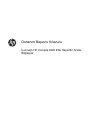 1
1
-
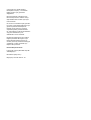 2
2
-
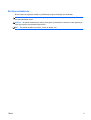 3
3
-
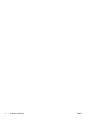 4
4
-
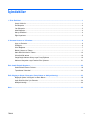 5
5
-
 6
6
-
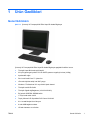 7
7
-
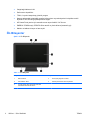 8
8
-
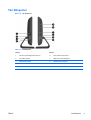 9
9
-
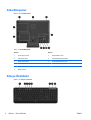 10
10
-
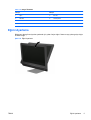 11
11
-
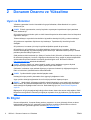 12
12
-
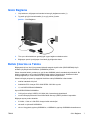 13
13
-
 14
14
-
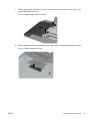 15
15
-
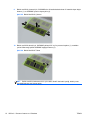 16
16
-
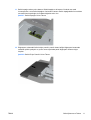 17
17
-
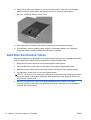 18
18
-
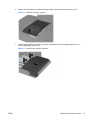 19
19
-
 20
20
-
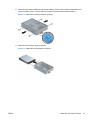 21
21
-
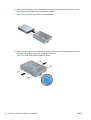 22
22
-
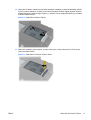 23
23
-
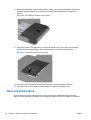 24
24
-
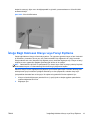 25
25
-
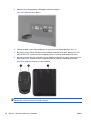 26
26
-
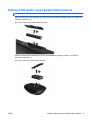 27
27
-
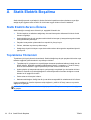 28
28
-
 29
29
-
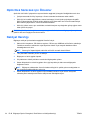 30
30
-
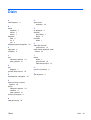 31
31
HP Compaq 8200 Elite All-in-One PC Başvuru Kılavuzu
- Tip
- Başvuru Kılavuzu
İlgili makaleler
-
HP ProOne 400 G1 21.5-inch Touch All-in-One PC Başvuru Kılavuzu
-
HP ProOne 400 G2 20-inch Touch All-in-One PC Başvuru Kılavuzu
-
HP ProOne 600 G1 All-in-One PC (ENERGY STAR) Başvuru Kılavuzu
-
HP ProOne 600 G1 All-in-One PC (ENERGY STAR) Başvuru Kılavuzu
-
HP EliteOne 800 G1 All-in-One PC Başvuru Kılavuzu
-
HP ProOne 400 G1 19.5-inch Non-Touch All-in-One PC (ENERGY STAR) Başvuru Kılavuzu
-
HP ProOne 400 G2 20-inch Touch All-in-One PC (ENERGY STAR) Başvuru Kılavuzu
-
HP Compaq 8000 Elite Ultra-slim PC Başvuru Kılavuzu
-
HP RP7 Retail System Model 7800 Başvuru Kılavuzu